Vad gör jag om programmet hämma kan filerna inte öppnas eller kopieras för länge, och systemet klagar felet i skivan.
Som ett resultat, programvara sboov kan fysisk skada eller försämring uppstå olika problem med lagring. Bland dem - brister i filsystemet, eller den så kallade trasiga sektor (dålig sektor), - de skadade områdena av diskutrymme.
I Windows och MacOS har inbyggda verktyg för att diagnostisera och lösa dessa problem. Det finns en separat programvara som närmare granskar skivorna.
1. Inbyggt program för att kontrollera hårddisken
Standard program är kompatibla med både hårddiskar (HDD), och med solid state-diskar (SSD). De är också lämpliga inte bara för inhemska, utan även för externa enheter. Skriv din enhet och annan information om det hittar du i dokumentationen för enheten.
Windows
Check Disk i Windows kan av verktyg tillgängliga i driv menyn. Att köra den, öppna Windows Explorer och högerklicka på disken, diagnos som du vill spendera. Välj "Egenskaper» → «Verktyg» → «Check».
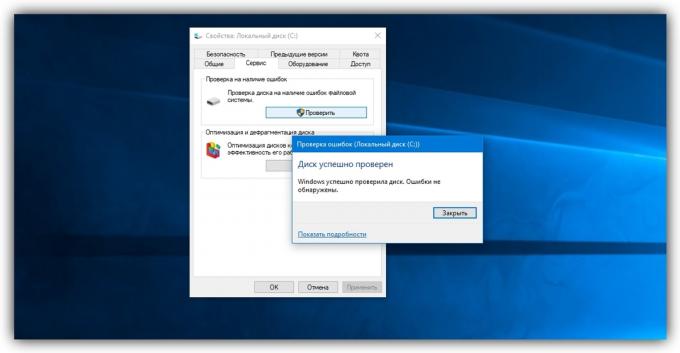
Om du ser alternativet "söka efter och försöka återvinna den skadade sektorn", kontrollera det. Följ instruktionerna på skärmen för att slutföra testet. Ibland processen tar några timmar: den totala tiden beror på driv hastighet och kapacitet på datorn. Om du checkar ut en bärbar enhet, ansluta enheten till elnätet.
På vissa datorer, verktyg för att kontrollera hårddisken inbyggd i BIOS. Till exempel, på HP bärbara datorer varumärke är tillgängliga alternativet Primary Hard Disk Self Test ( "Autotest primära hårddisken"), som kan användas även när hårddisken vägrar boot Windows.
Kanske finns det en liknande funktion på enheten. Du kan gå i BIOS, tryck på F2, F8 eller annan nyckel, som visas omedelbart efter att du slår på datorn och leta efter en behovsprövning. Att hitta det, kör diagnostik, och följ anvisningarna på skärmen.
MacOS
För att kontrollera disken på en Mac är "Skivverktyg". Leta upp och kör den under Finder → «program» → «Utility». Välj sedan skivan i sidofältet, klicka på "First Aid" och följ anvisningarna systemet. Verktyget kommer att söka efter problem och vid upptäckt kommer att försöka rätta till dem. I sällsynta fall kan processen ta flera timmar.
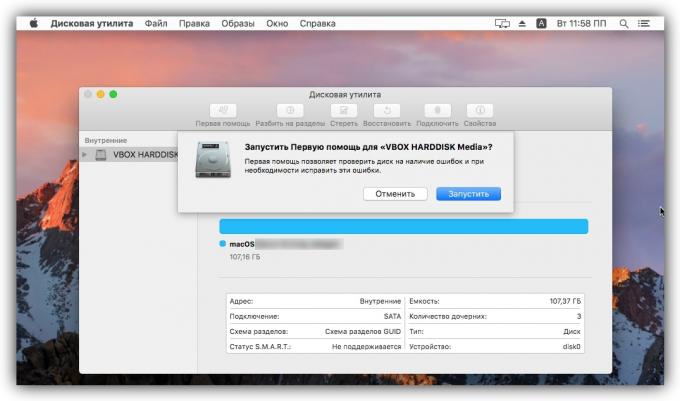
2. Tredjepartsprogram för att kontrollera hårddisken
Standard diagnostiska verktyg är tillräckligt för de flesta situationer. Men vissa fel kan hoppa över.
Hårddisk beslutsfattare erbjuder gratis program för en mer ingående kontroll av enheterna. Som ett exempel, SeaTools för Seagate enheterna och Data Lifeguard Diagnostic Western Digital-enheter. Sådana verktyg är enkla att använda och innehåller ofta detaljerade instruktioner på ryska. Program för din hårddisk, kan du hitta på tillverkarens webbplats.
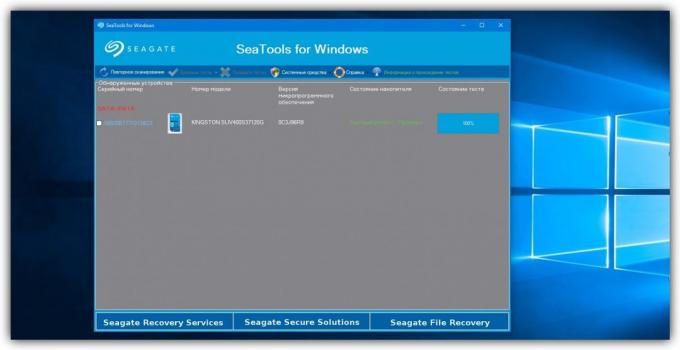
Bland Windows-användare med en viss bagage av teknisk kunskap är mycket populärt verktyg Victoria, är kompatibel med skivor av olika märken. Den utför en djup analys av enheten och återställer den. Men utvecklaren har länge upphört att stödja det, så det finns ingen garanti för att Victoria är lämplig för alla moderna apparater. Dessutom är det svårt och i händerna på en oerfaren användare kan skada hårddisken. Så jag rekommenderar det till nybörjare knappast värt det.
Har ett visst program SSD-enheter eller endast hårddisken, kan du lära av sin officiella beskrivning. Detta gäller även stöd för externa enheter.
Om du har valt ett diagnostiskt verktyg hittar fel som inte kommer att kunna fixa, så det finns en risk att förlora personuppgifter. I detta fall är det önskvärt att kopiera viktiga filer till en annan enhet och försöker återhämta sig Windows eller MacOS. Om hårddisken kommer att fortsätta att fungera korrekt, är det bättre att byta ut den.
se även
Återskapa data på en dator, smartphone, surfplatta, och minneskortet →
Hur kan man kontrollera temperaturen på processorn, grafikkort och andra delar av datorn →
Hur att rensa datorn från reklam, ta bort skräp och påskynda Windows →

